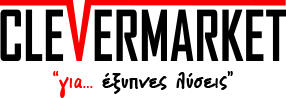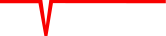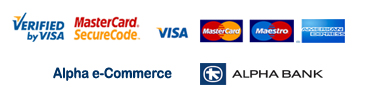Ήχος & Εικόνα
Προχωρήστε Παρακάτω για ο,τι Απορία εχετε!!
Κωδ: 222222Προχωρήστε Παρακάτω για ο,τι Απορία εχετε!!
Μη διαθέσιμο
- Περιγραφή
- Τρόποι Πληρωμής
- Τρόποι Αποστολής
-
Διαβάστε προσεκτικά κατωτέρω αναλυτικές οδηγίες χρήσης για το CLEVERBOX, εάν τις διαβάσετε και εξακολουθείτε να έχετε πολλές απορίες ζητήστε την βοήθεια κάποιου από το περιβάλλον σας που να είναι περισσότερο σχετικός με την τεχνολογία από εσάς, εάν έχετε ακολουθήσει τα ανωτέρω και έχετε κάποια συγκεκριμένη απορία επικοινωνήστε για τεχνική υποστήριξη.
Προσοχή! Προχωρήστε στην Ενότητα (Στ) για να διαβάσετε τις λύσεις σε συχνές ερωτήσεις πελατών και σε πιθανά προβλήματα που μπορεί να αντιμετωπίσετε.
18/3/2019 : Για το VAVOO προχωρήστε παρακάτω και ακολουθήστε τις οδηγίες αντιμετώπισης προβλημάτων.
- Δεν παρέχεται τεχνική υποστήριξη σε όποιον δεν έχει διαβάσει λεπτομερειακά τις οδηγίες!
- Οι ανήλικοι θα πρέπει να χρησιμοποιούν τη συσκευή με την επίβλεψη των ενηλίκων.
- Εάν κατά την θέαση κάποια εφαρμογή σας προτείνει να επιλέξετε την συνδρομητική πληρωτέα υπηρεσία ποτέ δεν θα συναινέσετε (αυτό το κάνει η εφαρμογή Vavoo η οποία έχει δωρεάν και συνδρομητική υπηρεσία).
- Κατά την αρχική σύνδεση απαραίτητα συνδέστε την συσκευή στο ίντερνετ με καλώδιο ethernet στο router σας για μέγιστη σταθερή απόδοση και αναμείνατε 15-20 λεπτά για να κάνει ενημέρωση.
- Σε κάποιες εφαρμογές είναι απαραίτητη η χρήση mouse σας προτείνουμε να αποκτήσετε το απόλυτα εργονομικό mini ασύρματο πληκτρολόγιο παλάμης με ενσωματωμένο mouse που θα δείτε εδώ.
- Για να μάθετε σε ποιο κανάλι του εξωτερικού θα δείξει το άθλημα ή τον αγώνα που σας ενδιαφέρει επισκεφθείτε τις σελίδες όπου εκεί θα διαβάσετε αναλυτικά το τηλεοπτικό πρόγραμμα των αγώνων. (www.sporteventz.com) ή (www.liveonsat.com) στη συνέχεια των οδηγιών θα διαβάσετε αναλυτικότερες πληροφορίες.
ΠΡΙΝ ΚΑΝΕΤΕ ΟΤΙΔΗΠΟΤΕ
- ΜΠΕΙΤΕ ΣΤΟ PLAYSTORE ΚΑΙ ΒΑΛΤΕ ΤΟ EMAIL ΣΑΣ ΕΠΕΙΤΑ ΓΡΑΨΤΕ ΜΕΣΑ ΣΤΗΝ ΑΝΑΖΗΤΗΣΗ ΤΟΥ PLAYSTORE IPTV CORE ΚΑΙ ΚΑΝΤΕ ΕΝΗΜΕΡΩΣΗ
Περιεχόμενα
Βρείτε σε ποιά ενότητα απο τις παρακάτω βρίσκεται η απορία ή το πρόβλημά σας και προχωρήστε τη σελίδα για να δείτε ΒΙΝΤΕΟ με αυτό που σας ενδιαφέρει.
(Α) Πώς βλέπω Αγώνες (Β) Πώς βλέπω Αγώνες Ποδοφαίρου (Γ) Πώς βλέπω Ταινίες & Σειρές (Δ) Πώς βλέπω Κανάλια Τηλεόρασης, Κανάλια Ντοκιμαντέρ (Ε) Πώς βλέπω Παιδικά Προγράμματα, Ντοκιμαντέρ στα Ελληνικά (Στ) Λύσεις σε Πιθανά Προβλήματα και Σε Συχνές Ερωτήσεις Πελατών σχετικά με τις εφαρμογές (π.χ. υπότιτλοι, αγώνες, κολλήματα, μηνύματα) (Ζ) Πιθανά Προβλήματα και Συχνές Ερωτήσεις σχετικά με τη συσκευή σας. Γρήγορες οδηγίες για τη σύνδεση της συσκευής και τη χρήση του κοντρόλ με φωτογραφίες.
(Α)
Πως βλέπω αγώνες;
1ος Τρόπος TV TAPP FIRESTICK
2ος Τρόπος να δείτε LIVENET TV
ΔΕΙΤΕ ΣΧΕΤΙΚΟ ΒΙΝΤΕΟ-ΟΔΗΓΟ
3ος Τρόπος
ΔΕΙΤΕ ΣΧΕΤΙΚΟ ΒΙΝΤΕΟ-ΟΔΗΓΟ
4ος Τρόπος
Αν δεν λειτουργεί προχωρήστε στον 5ο τρόπο παρακάτω
ΔΕΙΤΕ ΣΧΕΤΙΚΟ ΒΙΝΤΕΟ-ΟΔΗΓΟ
5ος Τρόπος
ΔΕΙΤΕ ΣΧΕΤΙΚΟ ΒΙΝΤΕΟ-ΟΔΗΓΟ
(Β)
Πως βλέπω αγώνες ποδοσφαιρου;
1ος Τρόπος
ΔΕΙΤΕ ΣΧΕΤΙΚΟ ΒΙΝΤΕΟ-ΟΔΗΓΟ
2ος Τρόπος
ΔΕΙΤΕ ΣΧΕΤΙΚΟ ΒΙΝΤΕΟ-ΟΔΗΓΟ
(Γ)
Πως βλέπω Ταινίες & Σειρές1ος Τρόπος
- .
ΔΕΙΤΕ ΣΧΕΤΙΚΟ ΒΙΝΤΕΟ-ΟΔΗΓΟ
2ος Τρόπος
Αν δεν λειτουργεί προχωρήστε στον 2ο τρόπο παρακάτω
ΔΕΙΤΕ ΣΧΕΤΙΚΟ ΒΙΝΤΕΟ-ΟΔΗΓΟ
2ος Τρόπος
Αν δεν λειτουργεί προχωρήστε στον 3ο τρόπο παρακάτω
ΔΕΙΤΕ ΣΧΕΤΙΚΟ ΒΙΝΤΕΟ-ΟΔΗΓΟ
3ος Τρόπος
(ΔΕΙΤΕ ΣΧΕΤΙΚΟ ΒΙΝΤΕΟ-ΟΔΗΓΟ
(Δ)
Πως βλέπω Κανάλια Τηλεόρασης, Κανάλια Ντοκιμαντέρ.
1ος Τρόπος
Αν Θέλετε Να Δείτε Μόνο Ελληνικά Κανάλια, Πανελλαδικά, Θεματικά, Παιδικά, Περιφερειακά Κλπ.
- Η εφαρμογή που θα ανοίξετε για να βρείτε τα Ελληνικά κανάλια είναι το GREEK TV
- Απο το μενού του CLEVERBOX επιλέξτε το φάκελο "TV & Παιδικά"
- Απο τις εφαρμογές που θα υπάρχουν εκεί επιλέξτε το GREEK TV
- Όταν ανοίξει το GREEK TV θα εμφανιστούν όλα τα κανάλια που υπάρχουν online στην Ελλάδα (μεγκα, αντ1, αλφα, σταρ, σκαι, περιφερειακά, κυπριακά, παιδικά, θεματικά κλπ.)
- Βρείτε το κανάλι που σας ενδιαφέρει και απλά επιλέξτε το.
- Το κανάλι θα ξεκινήσει να παίζει κατευθείαν απο το ίντερνετ ή μέσω YOUTUBE, Αν ανοίξει απο το youtube και παίζει σε χαμηλή ποιότητα και σε μικρή οθόνη δείτε το σχετικό βίντεο για να το φτιάξετε.
- Αν θέλετε να αλλάξετε κανάλι πρέπει να βγείτε απο αυτό που βλέπετε (πατώντας το πίσω στο κοντρόλ) και απο τη λίστα να επιλέξετε κάποιο άλλο θέλετε.
ΔΕΙΤΕ ΣΧΕΤΙΚΟ ΒΙΝΤΕΟ-ΟΔΗΓΟ
2ος Τρόπος
ΔΕΙΤΕ ΣΧΕΤΙΚΟ ΒΙΝΤΕΟ-ΟΔΗΓΟ
3ος Τρόπος
ΔΕΙΤΕ ΣΧΕΤΙΚΟ ΒΙΝΤΕΟ-ΟΔΗΓΟ
4ος Τρόπος
ΔΕΙΤΕ ΣΧΕΤΙΚΟ ΒΙΝΤΕΟ-ΟΔΗΓΟ
(Ε)
Πως βλέπω Παιδικά Προγράμματα, Ντοκιμαντέρ στα Ελληνικά.
1ος Τρόπος
Αρχικά Συνδέστε Ένα Ποντίκι Ηλεκτρονικού Υπολογιστή Στη Θύρα USB Ή Χρησιμοποιήστε Το Ασύρματο Πληκτρολόγιο-Ποντίκι Του CLEVERBOX (Δες Το ΕΔΩ), Γιατί Αλλιώς Η Εφαρμογή Δεν Δουλεύει Πλήρως.
- Η εφαρμογή που θα ανοίξετε για να βρείτε παιδικά είναι το GREEK CARTOONS
- Απο το μενού του CLEVERBOX επιλέξτε το φάκελο "TV & Παιδικά"
- Απο τις εφαρμογές που θα υπάρχουν εκεί επιλέξτε τοGREEK CARTOON & MORE
- Περιμένετε όσο χρειαστεί μέχρι να ανοίξει. Όταν ανοίξει πατήστε οκ για να μπείτε
- Επιλέξτε τη κατηγορία με το αντίστοιχο θέμα που θέλετε να δείτε.
- Απο τις λίστες επιλέξτε ο,τι σας ενδιαφέρει.
2ος Τρόπος
Αν Θέλετε Να Δείτε Μόνο Ελληνικά Κανάλια, Πανελλαδικά, Θεματικά, Παιδικά, Περιφερειακά Κλπ.
- Η εφαρμογή που θα ανοίξετε για να βρείτε τα Ελληνικά κανάλια είναι το GREEK TV
- Απο το μενού του CLEVERBOX επιλέξτε το φάκελο "TV & Παιδικά"
- Απο τις εφαρμογές που θα υπάρχουν εκεί επιλέξτε το GREEK TV
- Όταν ανοίξει το GREEK TV θα εμφανιστούν όλα τα κανάλια που υπάρχουν online στην Ελλάδα (μεγκα, αντ1, αλφα, σταρ, σκαι, περιφερειακά, κυπριακά, παιδικά, θεματικά κλπ.)
- Για παιδικά επιλέξτε κατηγορία παιδικά στη πάνω μπάρα, και επιλέξτε παιδικό κανάλι
- Το κανάλι θα ξεκινήσει να παίζει κατευθείαν απο το ίντερνετ ή μέσω YOUTUBE, Ανα ανοίξει απο το youtube και δείχνει χαμηλή σε ποιότητα και σε μικρή οθόνη δείτε το σχετικό βίντεο για να το φτιάξετε.
- Αν θέλετε να αλλάξετε κανάλι πρέπει να βγείτε απο αυτό που βλέπετε (πατώντας το πίσω στο κοντρόλ) και απο τη λίστα να επιλέξετε κάποιο άλλο θέλετε.
ΔΕΙΤΕ ΣΧΕΤΙΚΟ ΒΙΝΤΕΟ-ΟΔΗΓΟ
3ος Τρόπος
ΔΕΙΤΕ ΣΧΕΤΙΚΟ ΒΙΝΤΕΟ-ΟΔΗΓΟ
(Στ)
Λύσεις σε Πιθανά Προβλήματα και σε Συχνές Ερωτήσεις Πελατών Σχετικά με τις Εφαρμογές.
α) Αν έχετε συνδέσει το CLEVERBOX στο ίντερνετ με WiFi θα πρέπει να το συνδέσετε με καλώδιο ίντερνετ (ethernet). Αν είναι πολύ μακριά υπάρχουν λύσεις όπως (powerline, repeater)
β) Το ίντερνετ στο χώρο σας ή την περιοχή σας δεν είναι σταθερό ή είναι πολύ χαμηλό. Θα πρέπει να επικοινωνήσετε με την εταιρία που σας παρέχει το ίντερνετ για να βρείτε λύση στο θέμα της ταχύτητας και της σταθερότητας.
Επίσης αν είναι χαμηλό το ίντερνετ σας , θα πρέπει να μην είναι άλλες συσκευές συνδεδεμένες στο ίδιο ίντερνετ όπως laptop, pc, κινητά ή τάμπλετ γιατί "ρουφάνε" ίντερνετ και δεν "περισσεύει" για το CLEVERBOX..
γ) Αν κανένα απο τα παραπάνω δεν έδωσε λύση σημαίνει πως ο συγκεκριμένος αγώνας έχει πρόβλημα απο την πηγή του (server), η clevermarket δεν φέρει κάποια ευθύνη καθώς οι πηγές (server) απο τις οποίες παρέχεται το περιεχόμενο δημιουργούνται και υποστηρίζονται απο τρίτους.
Σημείωση : Κατά καιρούς κάποιες εφαρμογές κάνουν συντήρηση και μπορεί οι υπηρεσίες των αθλητικών να μην είναι προσωρινά διαθέσιμες, αυτό επανέρχεται αυτόματα μετά απο κάποιο χρονικό διάστημα, απλά ξαναδοκιμάζετε την επόμενη μέρα.
- Βάζω να δώ ταινία ή σειρά και κολλάει.
Αρχικά διαβάστε την ενότητα Γ παραπάνω σχετικά με το πώς θα δείτε ταινίες.
Αν βάλατε ταινία σύμφωνα με τις οδηγίες και παρόλα αυτά η ταινία κάνει κολλήματα υπάρχουν
α) Αν έχετε συνδέσει το CLEVERBOX στο ίντερνετ με WiFi θα πρέπει να τη συνδέσετε με καλώδιο ίντερνετ (ethernet). Αν είναι πολύ μακριά υπάρχουν λύσεις όπως (powerline, repeater)
β) Το ίντερνετ στο χώρο σας ή την περιοχή σας δεν είναι σταθερό ή είναι πολύ χαμηλό. Θα πρέπει να επικοινωνήσετε με την εταιρία που σας παρέχει το ίντερνετ για να βρείτε λύση στο θέμα της ταχύτητας και της σταθερότητας.
Επίσης αν είναι χαμηλό το ίντερνετ σας , θα πρέπει να μην είναι άλλες συσκευές συνδεδεμένες στο ίδιο ίντερνετ όπως laptop, pc, κινητά ή τάμπλετ γιατί "ρουφάνε" ίντερνετ και δεν "περισσεύει" για το CLEVERBOX.
γ) Αν έχετε χαμηλό ίντερνετ μπορείτε να δείτε την ταινία χωρίς προβλήματα αν επιλέξετε χαμηλότερη ποιότητα-ανάλυση στις επιλογές της, πχ. αντί για 1080 να επιλέξετε ποιότητα-ανάλυση 720 ή ακόμα και χαμηλότερη. Με αυτό τον τρόπο δεν χρειάζεται πολύ ίντερνετ για να την τραβήξει.
δ) Αν κανένα απο τα παραπάνω δεν έδωσε λύση σημαίνει πως ο συγκεκριμένη πηγή που δίνει την ταινία ή τη σειρά έχει πρόβλημα (server), η clevermarket δεν φέρει κάποια ευθύνη καθώς οι πηγές (server) απο τις οποίες παρέχεται το περιεχόμενο δημιουργούνται και υποστηρίζονται απο τρίτους.
Σημείωση : Κατά καιρούς οι εφαρμογές κάνουν συντήρηση και μπορεί οι υπηρεσίες των ταινιών να μην είναι προσωρινά διαθέσιμες, αυτό επανέρχεται αυτόματα μετά απο κάποιο χρονικό διάστημα, απλά ξαναδοκιμάζετε την επόμενη μέρα.
- Ακολουθώ τα βήματα στις οδηγίες αλλά δεν ξεκινάει να παίζει τίποτα. (ισχύει για κάθε εφαρμογή ΕΚΤΟΣ ΤΩΝ VAVOO ΚΑΙ KODI)
Όταν ανοίγετε για πρώτη φορά κάποια εφαρμογή ζητάει για τυπικούς λόγους να έχει δικαιώματα πρόσβασης στο περιεχόμενο και στον αποθηκευτικό χώρο του CLEVERBOX. Αν σε αυτή την ερώτηση είχατε απαντήσει αρνητικά και δεν επιτρέψατε να έχει δικαιώματα πρόσβασης, τότε δεν επιτρέπεται να παίξει ή να δείξει το περιεχόμενο (ταινία, αγώνα, κανάλι κλπ) και έτσι δεν θα ξεκινάει. Αυτό συμβαίνει γιατί δεν μπορεί η εφαρμογή να λειτουργήσει αφού της το απαγορέψατε. Για να λυθεί το πρόβλημα Πάμε στις ρυθμίσεις ≥εφαρμογές και ψαχνουμε την εφαρμογή την αντίστοιχη πατάμε πανό της και κάνουμε Αναγκαστική διακοπή και Διαγραφή Δεδομένων και μετα Άνοιγμα και είστε οκ.
Οποία εφαρμογή που θα ανοίγετε για πρώτη φορά θα σας ρωτάει για δικαιώματα πρόσβασης πλέον επιλέξτε ΝΑΙ να επιτρέπεται ώστε να λειτουργεί σωστά.
4. Εμφανίστηκε διαφημιστικό σποτάκι ή διαφημιστική εικόνα την ώρα που έψαχνα ταινία ή κανάλι ή αγώνα.
Είναι φυσιολογικό κάποιες συγκεκριμένες εφαρμογές σε συγκεκριμένη στιγμή να εμφανίσουν διαφημιστικό μήνυμα, καταλαβαίνουμε όλοι πως ακόμα και κανάλια στην τηλεόραση του σπιτιού μας να βλέπουμε με τον κλασσικό παραδοσιακό τρόπο θα υπάρχει το σκεπτικό των διαφημίσεων διαλυμάτων . Το πλούσιο περιεχόμενο που παρακολουθείτε μέσω του CLEVERBOX είναι χωρίς συνδρομές, δωρεάν για πάντα, η διαφήμιση είναι ένας τρόπος για να συνεχίσουν να εξελίσσονται οι εφαρμογές και το πλούσιο και δωρεάν περιεχόμενο που παρακολουθείτε. Ωστόσο αν κάποια διαφήμιση εμφανιστεί, μην πατήσετε πάνω στην εικόνα της, πατήστε το πλήκτρο πίσω στο κοντρόλ για να εξαφανιστεί και να συνεχίσετε την ψυχαγωγία σας.
4. Ανοίγω μια εφαρμογή και κλείνει εμφανίζοντας μήνυμα οτι σταμάτησε να λειτουργεί, ή απλά δεν ανοίγει καθόλου.
Κάποιες φορές υπάρχει πιθανότητα να μην λειτουργεί και να βγάζει μήνυμα σφάλματος. Αυτό εξαρτάται απο πολλούς παράγοντες:
α) Απλά να έχει μπερδευτεί η λειτουργία της εφαρμογής και να πρέπει να την κλείσετε απο τις ρυθμίσεις και να την ξαναξεκινήσετε, ακολουθώντας τα βήματα : Ρυθμίσεις (Settings)>>>>Εφαρμογές>>>>>Η εφαμοργή που θέλετε να διορθώσετε>>>>>Αναγκαστική Διακοπή>>>>Ναι. Επίσης στις επιλογές παρακάτω λέει Διαγραφή Κρυφής Μνήμης το πατάτε και αυτό και του λέτε ναι. Πλέον μπορείτε να ξαναπάτε να ανοίξετε την εφαρμογή.
β) Μπορεί να μην έχει μπερδευτεί κάτι στην εφαρμογή αλλά να την συντηρούν οι δημιουργοί της, σε αυτή την περίπτωση επανέρχεται μόνη της μετά απο κάποιο χρονικό διάστημα.
γ) Αν τίποτα απο τα παραπάνω δεν ισχύει κάντε επαναφορά εργοστασιακών ρυθμίσεων σε όλη τη συσκευή ως εξής :
Ρυθμίσεις (Settings) >>>Αποθηκευτικός Χώρος και επαναφορά>>>>Επαναφορά Δεδομένων>>>> Επαναφορά Δεδομένων (Ναι)>>>> Διαγραφή Δεδομένων (Ναι) και αφήνετε μόνο του το μηχάνημα να επανέλθει περίπου σε 15 λεπτά.
- Κάποια εφαρμογή εμφανίζει μήνυμα αναβάθμισης (update).
Οι εφαρμογές που είναι εγκατεστημένες στη συσκευή σας έχουν σύστημα αυτόματης αναβάθμισης, ώστε να εμπλουτίζουν αυτόματα το περιεχόμενό τους, έτσι κατα καιρούς μπορεί να εμφανίζουν μήνυμα για αναβάθμιση. Εσείς καλό είναι να κάνετε τις αναβαθμίσεις για να έχετε πάντα το τελευταίο και πιο πλούσιο περιεχόμενο των εφαρμογών. Συνήθως όταν ζητάει αναβάθμιση και πατήσετε ναι, θα αρχίσει να κατεβάζει τη νέα έκδοση και κάποια στιγμή θα σας ζητήσει να πατήσετε εγκατάσταση. Θα πατήσετε εγκατάσταση και όταν ολοκληρωθεί θα έχει μπει η νέα έκδοση.
- Πρόβλημα με την εφαρμογή KODI ακολουθείστε τα κατωτέρω βήματα, βασική προϋπόθεση να έχετε γρήγορο ίντερνετ:
α) Συνδέστε το ROUTER με το TV BOX με καλώδιο ETHERNET για να αξιοποιήσετε το μέγιστο της ταχύτητας του internet.Επιλέξτε το εικονίδιο KODI.
β)Περιμένετε για 10 - 15 λεπτά να κάνει UPDATE (ανάλογα με την ταχύτητα της σύνδεσής σας).
γ) Όταν ολοκληρώσει το UPDATE επιλέγετε το εικονίδιο της επιλογής σας και αναμένετε για 1-2 λεπτά μέχρι να ανοίξει, όταν μία προηγούμενη φορά έχετε επισκεφθεί το εικονίδιο αυτό θα σας ανοίξει πιο γρήγορα διότι κρατάει μνήμη.
δ) Εάν αργεί να ανταποκριθεί και να ανοίξει το εικονίδιο δεν ξαναπατάτε το εικονίδιο διότι το μπλοκάρετε.Ανά τακτά ακανόνιστα χρονικά διαστήματα το KODI κάνει αναβάθμιση οπότε επανέρχεστε στο βήμα 3.
ε) Οι ταινίες που εμφανίζει στον κατάλογο δεν παίζουν όλες ανά πάσα στιγμή (μην ξεχνάτε ότι είναι μία δωρεάν εφαρμογή και κανένας δεν μπορεί εννόμως να διαμαρτυρηθεί επειδή δεν έχει 100% λειτουργικότητα).
στ) Οι αγώνες για να μπορέσετε να τους δείτε πρέπει να είναι σε εξέλιξη (Live) εκείνη την στιγμή.
ζ) Το πόσο ικανοποιητικά θα μπορείτε να δείτε ταινίες - αθλητικά κ.λ.π. εξαρτάτε απο την ταχύτητα του internet που έχετε και πόσοι χρήστες παγκοσμίως παρακολουθούν το ίδιο θέμα με εσάς.
η)ΤΟ KODI ΑΝ ΘΈΛΕΙ ΑΝΑΒΆΘΜΙΣΗ (ΔΕΣ ΒΙΝΤΕΟ: https://www.youtube.com/watch?v=-1a1k2SIOdI )
1 Aν δεν σου λειτουργεί το kodi 17,6:Πας ρυθμίσεις≥
εφαρμογές≥kodi≥κατάργηση εγκατάστασης -
2 μπαίνεις play store κατεβάζεις το kodi 18,4
3 kαι μπαίνεις στο google chrome απο κινητό Η υπολογιστή
ΚΑΙ πληκτρολογείς grecotm.club βλέπεις αναλυτικά το βίντεο και
κάνεις πράξη στο tv box την νέα έκδοση!
- Το NETFLIX εμφανίζει μήνυμα οτι δεν είναι συμβατό, ή δεν ανοίγει καθόλου. (μόνο για συνδρομητές)
Παρόλο που στο CLEVERBOX είναι προεγκατεστημένη η έκδοση της NETFLIX που κάνει στο CLEVERBOX, υπάρχει πιθανότητα κάποιοι συνδρομητές του NETFLIX να αντιμετωπίζετε πρόβλημα με την εφαρμογή, όπως πχ. οτι δεν είναι συμβατή η έκδοση του netflix που χρησιμοποιείτε ή να μην ξεκινάει καθόλου. Σε αυτή την περίπτωση ακολουθήστε τις οδηγίες της εταιρίας NETFLIX Πατώντας Εδώ.
- Το NETFLIX δεν παίρνει τους κωδικούς μου. (μόνο για συνδρομητές)
Αν είστε συνδρομητής NETFLIX και αντιμετωπίσατε πρόβλημα κατα την διαδικασία εισόδου σας στην εφαρμογή με το username και το password σας, βεβαιωθέιτε για τα εξης.
1. Eίστε συνδεδεμένος στο ίντερνετ.
2. Bάζετε σωστά τους κωδικούς και το όνομα χρήστη.
3. Tα στοιχεία εισόδου είναι αυτά που αντιστοιχούν στη συνδρομή, δοκιμάστε να συνδεθείτε σε άλλη συσκευή, πχ κινητό. Αν συνδεθεί σημαίνει οτι έχετε σωστά στοιχεία, οπότε συνεχίστε τις δοκιμές στο tv box.
4. Eλέγξτε αν έχετε συνδεθεί σε πολλές συσκευές και δεν σας επιτρέπει η netflix την σύνδεση νέας συσκευής, μπορείτε να αποσυνδέσετε όλες τις συνδεδεμένες συσκευές μέσα απο τις ρυθμίσεις του λογαριασμού σας στην netflix, απευθυνθείτε στην netflix για περισσότερες λεπτομέρειες.
5. Aν όλα τα παραπάνω είναι τσεκαρισμένα τότε κάντε τα εξης βήματα: απο το αρχικό μενου>>ρυθμίσεις>>εφαρμογές>>netflix>>αναγκαστική διακοπή>>ναι, επίσης επιλέξτε και διαγραφή δεδομένων παρακάτω. η εφαρμογή θα επανέλθει σαν καινούργια. Ξαναδοκιμάστε να ανοίξετε την εφαρμογή και να βάλετε τα στοιχεία σας.
6. Aν πάλι δεν λειτουργεί η είσοδος και σας βγάζει μήνυμα οτι βάζετε λάθος τον κωδικό, ξανακάντε τα βήματα επαναφοράς οπως λέει στο 5, σε αυτή την περίπτωση όμως συνδέστε φυσικό πληκτρολόγιο στη θύρα usb του tv box και ξαναπληκτρολογήστε τα στοιχεία σας μέσω του πληκτρολογίου. Σε κάθε άλλη περίπτωση επικοινωνήστε με τη netflix. - ΔΕΝ ΑΝΟΊΓΕΙ ΤΟ YOUTUBE:
Στο εικονιδιο εφαρμογες αν σας έχει 2 επιλογές youtube επιλέξτε αυτήν την οποία λειτουργει
αν δεν ανοίγει ούτε η δεύτερη επιλογή(youtube),πολύ άπλα επιστρέφουμε στο αρχικό μενού
επιλεγουμε το εικονιδιο google chrome και από εκεί πληκτρολογήστε youtube και είστε έτοιμοι.
(Ζ)
Πιθανά Προβλήματα και Συχνές Ερωτήσεις Πελατών Σχετικά με τη Συσκευή.
-
Το TV BOX συνδέεται με την τηλεόραση μέσω καλώδιου HDMI (παρέχεται στη συσκευασία), οταν συνδέσετε το TV BOX στο ρεύμα θα ανάψει μόνιμα μπλέ φωτάκι. Για να δείτε το περιεχόμενο του TV BOX στην οθόνη της τηλεόρασης θα πρέπει να επιλέξετε συσκευή HDMI απο το κοντρόλ της τηλεόρασης πατώντας το πλήκτρο source ή input.
Εάν συνδέσατε το CLEVERBOX για πρώτη φορά και με το σωστό τρόπο και το λαμπάκι του στο εμπρός μέρος είναι κόκκινο ή δεν ανάβει καθόλου καλέστε μας για τεχνική υποστήριξη.
-
Διαπίστωσα οτι η τηλεορασή μου δεν έχει υποδοχή για HDMI , καλέστε μας να σας δώσουμε τη λύση.
-
Εαν το τηλεκοντρόλ του CLEVERBOX δεν ανταποκρίνεται.
-
Τοποθετήστε 2 μπαταρίες τύπου ΑΑΑ και βεβαιωθείτε οτι είναι αποδοτικές.
-
Βεβαιωθείτε οτι στοχεύετε προς το λαμπάκι του CLEVERBOX απο κοντινή απόσταση για δοκιμή.
-
Βεβαιωθείτε ότι δεν είναι ενεργοποιημένη η λειτουργία ποντικιού, πατήστε το πλήκτρο που μετατρέπει το κοντρόλ σε ποντίκι και ξαναδοκιμάστε τα πλήκτρα.
-
Δοκιμάστε αν το τηλεκοντρόλ στέλνει σήμα με τον εξής τρόπο : αν έχετε κινητό με κάμερα ή έστω μια ψηφιακή κάμερα-φωτογραφική μηχανή με οθόνη βάλτε την σε λειτουργία ώστε να βλέπετε το κοντρόλ μέσω της οθόνης του κινητού ή της κάμερας. Στοχεύστε με το ματάκι του κοντρόλ προς τον φακό της κάμερας και πατήστε το ΟΚ στο κοντρόλ πολλές φορές, αν στην οθόνη του κινητού ή της κάμερα παρατηρείτε να φωτίζει το ματάκι του τηλεκοντρόλ αυτό σημαίνει πως το κοντρόλ λειτουργεί κανονικά και μπορεί να φταίει το CLEVERBOX.
Σε αυτή την περίπτωση καλέστε μας για τεχνική υποστήριξη.
Επίσης αν τελικά το τηλεκοντρόλ του CLEVERBOX δεν λειτουργεί ούτε στην κάμερα καλέστε μας για τεχνική υποστήριξη.
-
Εάν κατά λάθος διαγράψετε μέρος ή το σύνολο των εφαρμογών για να επαναφέρετε τις εργοστασιακές ρυθμίσεις (RESET) ακολουθήστε τα κατωτέρω βήματα:
-
Στην αρχική οθόνη του tv box υπάρχει ένα πράσινο κουτάκι που ονομάζεται “Setttings” ή "Ρυθμίσεις" το πατάτε, θα ανοίξει στο πλάι ένα μενού ρυθμίσεων – επιλογών, εκεί βρίσκετε την επιλογή «Αποθηκευτικός χώρος και επαναφορά» το πατάτε και ανοίγει ένα νέο παράθυρο, εκεί θα βρείτε την επιλογή «επαναφορά δεδομένων» το πατάτε, στις 2 ερωτήσεις που θα εμφανιστούν επιλέγετε ναι επαναφορά και ναι διαγραφή , αφού πατήσατε ναι αφήνετε ΜΟΝΟ του το tv box χωρίς να πατήσετε τίποτα θα κάνει επανεκκίνηση, περιμένετε για μισή ώρα μέχρι να φορτωθούν ξανά όλες οι εφαρμογές και να γίνει όπως όταν το πήρατε. Προσοχή, η επαναφορά θα διαγράψει όλα τα αρχεία που έχετε αποθηκεύσει στο tv box, μεταφέρετε τα σε κάποιο εξωτερικό αποθηκευτικό μέσο usb flash.
-
Εάν έχετε συνδέσει το CLEVERBOX και στην εικόνα βλέπετε να έχει κομμένες τις άκρες γύρω-γύρω απο την οθόνη κάντε την εξής ρύθμιση ανάλογα τη συσκευή που έχετε:
-
Για όσους έχουν τα μοντέλα PLUS I & PLUS II, V1&V2: Απο το αρχικό μενού πατήστε Εφαρμογές>>>>Droid Settings>>>>Display>>>>Screen Position>>>>Zoom Out και πατήστε κλικ-οκ τόσες φορές όσες χρειάζεται για να φτιάξει πλήρως η εικόνα γύρω γύρω.
-
Για όσους έχουν τα μοντέλα MAX ,PLUS 4S &V4 : Απο το αρχικό μενού πατήστε Ρυθμίσεις (Settings)>>>Display>>>HDMI>>>Zoom>> και μετά παίξτε με τα βελάκια πάνω κάτω δεξιά αριστερά για να ταιριάξετε την εικόνα και πατήστε το πίσω για να βγείτε.
-
Εαν τύχει οταν συνδέσετε το tv box στην οθόνη σας και βλέπετε διάφορους χρωματισμούς, μωβ ή πράσινους, υπάρχουν 3 περιπτώσεις.
-
Η θύρα HDMI ίσως δεν κανει καλά επαφή, συνδέστε το καλώδιο σε κάποια άλλη θύρα HDMI.
-
Μια στις 100 ίσως υπάρχει ασυμβατότητα με την οθόνη σας, δοκιμάστε να σύνδεσετε το tv box σε άλλη οθόνη-τηλεόραση.
-
Αντικαταστήστε το καλώδιο HDMI με καινούργιο.
-
Αλλάξτε τις ρυθμίσεις απο το μενού του CLEVERBOX, ανάλογα το μοντέλο
ΜΟΝΟ Για όσους έχουν τα μοντέλα PLUS I , PLUS II &V1,V2: Eφαρμογές(Apps)-->droid settings-->display-->screen resolution και κάντε αλλαγές στις επιλογές εκεί μέχρι να βρείτε αυτό που ταιριάζει στην τηλεόρασή σας.
-
Εαν έχετε συνδέσει σωστά το CLEVERBOX και το λαμπάκι ανάβει μπλέ αλλά στην τηλεόραση εμφανίζει μήνυμα οτι δεν υπάρχει σήμα στο HDMI :
-
Υπάρχει πιθανότητα να έχετε επιλέξει λάθος θύρα HDMI απο το μενού της τηλεόρασης, επιλέξτε τη σωστή σύμφωνα με τις οδηγίες του κατασκευαστή της τηλεόρασης σας.
-
Αν έχετε επιλέξει σωστά ίσως φταίει η θύρα της τηλεόρασης σας, δοκιμάστε σε άλλη θύρα και ξαναδοκιμάστε.
-
Αν πάλι δεν έχει σήμα ίσως φταίει το καλώδιο HDMI δοκιμάστε κάποιο άλλο καλώδιο
-
Υπάρχει πιθανότητα η τηλεόραση σας να μην διαβάζει αυτόματα την ανάλυση που παίζει το CLEVERBOX, δοκιμάστε να το συνδέσετε σε κάποια άλλη τηλεόραση στο χώρο σας ή σε κάποιου φίλου ή συγγενή. Αν δουλέψει κανονικά σημαίνει πως η τηλεόρασή σας δεν διαβάζει αυτόματα την ανάλυση του CLEVERBOX, σε αυτή την περίπτωση απο την τηλεόραση που παίζει αλλάξτε την ανάλυση στο CLEVERBOX ως εξης : Εφαρμογές>>>>Droid Settings>>>Display>>>>Screen Resolution>>>Display Mode>>> και διαλέξτε μικρές αναλύσεις πχ. 720p-50Hz, αν πάλι η τηλεόραση σας δεν αναγνωρίζει το tv box συνδέστε το πάλι στην τηλεόραση που παίζει κανονικά και δοκιμάστε πάλι άλλη ανάλυση, επαναλάβετε μέχρι να βρείτε τη σωστή ρύθμιση.
-
Εάν κολλήσει το TV BOX στην αρχική οθόνη με το λογότυπο CLEVERMARKET ακολουθήστε τα κατωτέρω βήματα:
-
Αποσυνδέστε την τροφοδοσία
-
Τοποθετήστε μια οδοντογλυφίδα μέσα στην τρυπούλα - υποδοχή που στο πίσω μέρος του TV BOX γράφει AV και κρατήστε την συνεχόμενα ώστε το κουμπάκι να είναι πατημένο (προσοχή δεν ασκείτε μεγάλη πίεση για να μην προξενήσετε βλάβη στο κουμπάκι).
-
Συνδέστε την τροφοδοσία (δεν έχετε αφήσει την οδοντογλυφίδα).
-
Ξεκινάει το TV BOX, δεν αφήνετε την οδοντογλυφίδα που πατάει το κουμπάκι, την κρατάτε μέχρι να εμφανιστεί ένα κρυφό μενού με κίτρινα και μπλέ γράμματα.
-
Απο τη λίστα επιλογών αρχικά επιλέξτε την πέμπτη επιλογή που λέει wipe data/factory reset και μετά επιλέξτε yes.
-
Αφού ολοκληρωθεί αυτή η επιλογή επιλέξτε την πρώτη επιλογή που λέει Reboot system now.
-
Αποφύγετε να τοποθετήσετε το TV Box στριμωχτά με άλλες συσκευές. Δώστε του χώρο να “ανασάνει” για τον σωστό εξαερισμό του. Ενδείκνυται η χρήση του ειδικού ανεμιστήρα της Clevermarket (Κωδικός 104618), επίσης αν το έχετε πολλές ώρες ανοιχτό μπορείτε να γυρίσετε ανάποδα το tv box για να για να γίνεται καλύτερη ροή του αέρα.
-
Για να συνδέστε ασύρματα το κινητό σας με το TV BOX, δηλαδή ότι δείχνει η εικόνα του κινητού σας να δείχνει και η οθόνη της τηλεόρασης
Πάτε στο My Apps – Miracast (εάν το κινητό σας είναι Android) ή Airscreen (εάν το κινητό σας είναι Iphone) και μετά από τις ρυθμίσεις του κινητού σας θα βρείτε μία ρύθμιση “Screen Mirroring” όπου και θα βρείτε την συσκευή του TV BOX για να κάνετε σύνδεση. Εαν δεν βρείτε την ρύθμιση αυτή τότε μάλλον το κινητό σας δεν υποστηρίζει την λειτουργία αυτή.
-
Σύνδεση με το ίντερνετ
-
Ο πιο αξιόπιστος τρόπος είναι να συνδέσετε το CLEVERBOX με το ρούτερ με καλώδιο ίντερνετ (ethernet). Επωφεληθείτε απο όλη την ταχύτητα της συνδεσή σας χρησιμοποιώντας καλώδιο. Το συστήνουμε ανεπιφύλακτα!
-
Μπορείτε να συνδέσετε ασύρματα το με το ρούτερ μεσω wifi. Για να γίνει αυτό, θα πρέπει να κάνετε: Ρυθμίσεις>>>Δίκτυα>>>Το wifi σας>>>Γράφετε τον κωδικό σας και πατήστε πάνω στο πληκτρολόγιο της οθόνης το χρωματιστό βελάκι δεξιά. Συνδεθήκατε.
-
Το TV BOX δεν μπαίνει στο Ίντερνετ
Βεβαιωθείτε ότι έχετε συνδέσει με καλώδιο Ethernet το TV BOX με το ρούτερ σας ή την γραμμή σας ίντερνετ. Βεβαιωθείτε ότι κάνει καλή επαφή το καλώδιο στις υποδοχές. Εάν το TV BOX δεν αναγνωρίζει καθόλου το δίκτυο WIFI σας, βεβαιωθείτε ότι το ρούτερ βρίσκεται κοντά στο TV BOX και δεν παρεμβάλλονται τοίχοι. Εάν το ρούτερ βρίσκεται κοντά στο TV BOX και το TV BOX συνεχίζει να μην αναγνωρίζει το δικτυο WIFI, τότε συνδέστε μία φορα το TV BOX με το ρούτερ με καλώδιο Ethernet. Έπειτα (αφού το έχετε συνδέσει την πρώτη φορά με Ethernet) δοκιμάστε να κάνετε σύνδεση μέσω WIFI.
-
Όταν πληκτρολογώ πχ στο Google δεν εμφανίζονται ελληνικά γράμματα
-
Αν χρησιμοποιείτε το πληκτρολόγιο της οθόνης υπάρχει στο κάτω μέρος του ένα σύμβολο σαν υδρόγειο, το πατάτε και γίνεται εναλλαγή γλωσσών από αγγλικά σε ελληνικά και ανάποδα.
-
Αν χρησιμοποιείτε το ασύρματο πληκτρολόγιο που έχετε πάρει με το tv box, για ελληνική πληκτρολόγηση κάνετε την εξής διαδικασία:
α) Από την αρχική οθόνη του tv box πατάτε το πορτοκαλί εικονίδιο με τίτλο APPS,
β) Στη νέα σελίδα που θα ανοίξει θα επιλέξετε το εικονίδιο που είναι σαν μεγάλο γρανάζι και ονομάζεται ΡΥΘΜΙΣΕΙΣ το πατάτε,
γ) Θα ανοίξει το μενού ρυθμίσεων,κατεβαίνετε κάτω κάτω και βρίσκετε την επιλογή ΓΛΩΣΣΕΣ & ΕΙΣΑΓΩΓΗ, το πατάτε
δ) Εκεί θα βρείτε μια επιλογή που ονομάζεται φυσικό πληκτρολόγιο, το πατάτε
ε) Εκεί βλέπετε την πρώτη επιλογή που λέει πληκτρολόγιο AOSP – Αλφάβητο qwerty, το πατάτε
στ) Από τη λίστα επιλέγετε ελληνικά, πλέον το ασύρματο πληκτρολόγιο γράφει ελληνικά, για να αλλάξετε σε αγγλικά κάνετε ακριβώς την ίδια διαδικασία επιλέγοντας αγγλικά.
-
Δεν περνάει ο ήχος σε ενισχυτή
Βεβαιωθείτε ότι έχετε συνδέσει το TV BOX με τον ενισχυτή με καλώδιο Optical. Επίσης βεβαιωθείτε ότι έχετε κάνει τις παρακάτω ρυθμίσεις :
Από το αρχικό μενού του TV BOX, πάτε στο MY APPS → DROID SETTINGS → SOUND → DIGITAL SOUND → SPDIF RAW-
Εναλλαγή λειτουργίας του τηλεκοντρόλ, από κοντρόλ σε ποντίκι και ανάποδα
Εναλλαγή του τηλεκοντρόλ από απλό κοντρόλ σε ποντίκι, πατήστε μια φορά το πλήκτρο που μοιάζει με ποντίκι δεξιά απο τα βελάκια και το τηλεκοντρόλ θα μετατραπεί σε ποντίκι. Για να κινηθεί ο δέκτης του ποντικιού στην οθόνη πρέπει να κρατάτε παρατεταμένα κάποιο βελάκι πχ αν θέλετε να πάει ο δείκτης στην οθόνη προς τα δεξιά πατάτε το δεξιά βελάκι και ο δείκτης κινείται.
-
Κατέβασμα ταινίας για παρακολούθηση χωρίς σύνδεση στο ίντερνετ.
Αν θέλετε να κατεβάσετε μία ταινία όταν έχετε σύνδεση στο ίντερνετ ετσι ώστε να την αποθηκεύσετε μέσα στην κάρτα μνήμης του tv box (για να την δείτε χωρίς σύνδεση στο ίντερνετ κάποια άλλη στιγμή), ανοίξτε την εφαρμογή terrarium TV , πάνω αριστερά υπάρχουν τρεις παύλες, πατήστε τις για να ανοίξουν οι επιλογές της εφαρμογής, βρείτε και πατήστε τις ρυθμίσεις, στις επιλογές που θα εμφανιστούν κατεβείτε κάτω κάτω μέχρι να δείτε την επιλογή «διαδρομή λήψης πολυμέσων» το πατάτε και επιλέγετε την κάρτα μνήμης ως θέση αποθήκευσης της κατεβασμένης ταινίας. Τώρα βρείτε την ταινία που σας ενδιαφέρει πατήστε πάνω στη ταινία, στην οθόνη που θα ανοίξει βλέπετε τα στοιχεία της ταινίας, πάνω δεξιά της οθόνης βλέπετε ένα τριγωνάκι ( το γνωστό play) το πατάτε, στη λίστα επιλέγετε ποια ποιότητα θέλετε και την πατάτε, στο πλαίσιο που θα εμφανίσει πατάτε λήψη με υπότιτλους, στο επόμενο βήμα επιλέγετε τους υπότιτλους και η ταινία κατεβαίνει. Όταν κατέβει η ταινία έιναι πλέον στην κάρτα sd.
ΣΑΣ ΕΝΗΜΕΡΩΝΟΥΜΕ ΟΤΙ Η ΣΥΣΚΕΥΗ ΔΕΝ ΑΝΑΠΑΡΑΓΕΙ ΕΛΛΗΝΙΚΑ ΣΥΝΔΡΟΜΗΤΙΚΑ ΚΑΝΑΛΙΑ, ΚΑΤΙ ΤΟ ΟΠΟΙΟ ΑΝΑΓΡΑΦΕΤΑΙ ΚΑΙ ΣΤΗ ΣΕΛΙΔΑ ΜΕ ΤΗΝ ΠΕΡΙΓΡΑΦΗ ΤΟΥ ΠΡΟΪΟΝΤΟΣ. ΑΝΤΙΘΕΤΩΣ Η ΘΕΑΣΗ ΑΘΛΗΤΙΚΩΝ ΓΕΓΟΝΟΤΩΝ ΓΙΝΕΤΑΙ ΑΠΟ ΚΑΝΑΛΙΑ Ή ΠΗΓΕΣ ΤΟΥ ΕΞΩΤΕΡΙΚΟΥ.
ΟΙ ΠΗΓΕΣ ΣΤΙΣ ΟΠΟΙΕΣ Η ΣΥΣΚΕΥΗ ΠΑΡΕΧΕΙ ΠΡΟΣΒΑΣΗ ΠΡΟΣΦΕΡΟΝΤΑΙ, ΑΝΑΝΕΩΝΟΝΤΑΙ ΚΑΙ ΕΝΗΜΕΡΩΝΟΝΤΑΙ ΑΥΤΟΜΑΤΑ ΑΠΟ ΤΟΝ ΚΑΤΑΣΚΕΥΑΣΤΗ ΤΟΥΣ. Η ΘΕΑΣΗ ΣΥΝΔΡΟΜΗΤΙΚΩΝ ΚΑΝΑΛΙΩΝ ΠΡΟΫΠΟΘΕΤΕΙ ΚΑΤΑΒΟΛΗ ΣΥΝΔΡΟΜΗΣ. Η ΣΥΣΚΕΥΗ ΠΟΥ ΑΓΟΡΑΣΑΤΕ ΣΑΣ ΕΠΙΤΡΕΠΕΙ ΠΡΟΣΒΑΣΗ ΣΤΟ ΔΙΑΔΙΚΤΥΟ ΟΠΩΣ Ο ΥΠΟΛΟΓΙΣΤΗΣ Ή ΤΟ ΚΙΝΗΤΟ ΣΑΣ. ΣΕΡΦΑΡΕΤΕ ΤΗΡΩΝΤΑΣ ΤΟΥΣ ΝΟΜΟΥΣ.
Η CLEVERMARKET ΔΕΝ ΕΧΕΙ ΦΤΙΑΞΕΙ ΚΑΠΟΙΑ ΕΦΑΡΜΟΓΗ. ΟΙ ΕΦΑΡΜΟΓΕΣ ΕΙΝΑΙ ΔΩΡΕΑΝ ΚΑΙ ΔΙΑΤΙΘΕΝΤΑΙ ΔΩΡΕΑΝ ΣΤΟ ΙΝΤΕΡΝΕΤ. ΓΙΑ ΤΟ ΠΕΡΙΕΧΟΜΕΝΟ ΚΑΙ ΓΙΑ ΟΠΟΙΑΔΗΠΟΤΕ ΔΥΛΕΙΤΟΥΡΓΙΑ Ή BUG Ή ΠΡΟΒΛΗΜΑ ΠΡΟΚΥΨΕΙ ΣΕ ΟΠΟΙΑΔΗΠΟΤΕ ΕΦΑΡΜΟΓΗ Η CLEVERMARKET ΔΕΝ ΦΕΡΕΙ ΚΑΠΟΙΑ ΕΥΘΥΝΗ.
-
Η CLEVERMARKET σας δίνει τη δυνατότητα να εξοφλήσετε τις αγορές σας με έναν από τους παρακάτω τρόπους:
A. Πληρωμή στην έδρα μας με την παραλαβή της παραγγελίας σας με μετρητά ή πιστωτική κάρτα με δόσειςΒ. Με αντικαταβολή
Έχετε τη δυνατότητα να μας παραγγείλετε τα προϊόντα που επιθυμείτε ηλεκτρονικά (μπορείτε να πληρώσετε και με πιστωτική κάρτα έως 18 άτοκες δόσεις και να σας σταλούν ελεύθερα) ή τηλεφωνικά και να πληρώσετε τον μεταφορέα την στιγμή που θα τα παραλάβετε.
Η αποστολή μπορεί να γίνει με:
- Με ταχυδρομείο (ΕΛΤΑ) αντικαταβολή (παράδοση σε 3 - 4 ημέρες)
- Με ACS courier αντικαταβολή (παράδοση σε 1 - 2 ημέρες)
- Με πρακτορείο μεταφορών (εάν είναι ογκώδη και έχει προηγηθεί κατάθεση στην τράπεζα ή πληρωμή με πιστωτική)
Για να κάνετε χρήση της πιστωτικής σας κάρτας πρέπει να επιλέξετε παραγγελία ONLINE (και όχι γρήγορη). Οι άτοκες δόσεις απεικονίζονται στον κατωτέρω πίνακα και πρέπει να τις επιλέξετε εσείς σε κάθε παραγγελία σας.
Αξία Παραγγελίας Αριθμός Δόσεων 1 1 - 50 ευρώ 0 2 51 - 200 ευρώ 4 3 201 - 600 ευρώ 8 4 601 - 1200 ευρώ 12 5 1201+ ευρώ 18
Μπορείτε να χρησιμοποιήσετε τους παρακάτω τύπους καρτών για την συναλλαγή σας.
Η clevermarket.gr έχει λάβει όλα τα αναγκαία μέτρα για ασφαλείς συναλλαγές μέσω της πιστωτικής/χρεωστικής/προπληρωμένης σας κάρτας.
Στην εξέλιξη της ηλεκτρονικής παραγγελίας σας θα σας ζητηθεί να συμπληρώσετε τις πληροφορίες της κάρτας σας.
Μπορείτε να χρησιμοποιήσετε με ασφάλεια την πιστωτική σας κάρτα, η πληρωμή γίνεται στο περιβάλλον της τράπεζας που συνεργαζόμαστε, και δεν υπάρχει πρόσβαση στα στοιχεία σας (αριθμός κάρτας, ccv2, κ.λ.π.).
Σε περίπτωση που έχει πραγματοποιηθεί παραγγελία με πιστωτική Κάρτα, και το προϊόν δεν υπάρχει διαθέσιμο, τα χρήματα δεν επιστρέφονται σε λογαριασμό του πελάτη, αλλά γίνεται ακύρωση της συναλλαγής στην πιστωτική κάρτα του πελάτη.
Δ. Κατάθεση σε λογαριασμό της εταιρίας μας
Μπορείτε να μας καταθέσετε το αντίτιμο των αγορών σας σε οποιονδήποτε από τους παρακάτω λογαριασμούς της εταιρίας μας (αντιστοιχούν στην ΕΠΩΝΥΜΙΑ: ΛΥΜΠΕΡΟΠΟΥΛΟΣ Α. & Σία Ε.Ε.) και να μας στείλετε αντίγραφο κατάθεσης στο e mail [email protected] ή στο fax 210 - 5248294 ή να μας ενημερώσετε τηλεφωνικά στο 210 5226962.
Εάν κάνετε κατάθεση από άλλη τράπεζα είναι απαραίτητο να γράψετε σωστά την επωνυμία ΛΥΜΠΕΡΟΠΟΥΛΟΣ Α. & Σία Ε.Ε.).
Στη συνέχεια η παραγγελία σας θα σας σταλεί με τρόπο που θα μας υποδείξετε (courier - ταχυδρομείο - πρακτορείο μεταφορών).
1. Εθνική Τράπεζα της Ελλάδος:
10144246971 (IBAN GR7501101010000010144246971)2. Eurobank Ergasias:
00260178810201238153 (IBAN GR1102601780000810201238153)
3. Alpha bank:
108002320002289 (ΙΒΑΝ GR2601401080108002320002289)Για εμβάσματα στην Alpha Bank από το εξωτερικό:
ALPHA BANK
Stadiou branch 101
Swift Code: CRBAGRAA
Το κόστος αποστολής μπορείτε να δείτε εδώ.
Ωράριο λειτουργίας:
Δευτέρα & Τετάρτη: 08:30 − 17:00
Τρίτη, Πέμπτη & Παρασκευή: 08:30 − 19:00
Σάββατο: 09:00 − 15:00
Τηλέφωνα επικοινωνίας : 210 5226962 - 6970379999
E-mail : [email protected]
FAX : 210 5248294 -
Το CLEVERMARKET παραδίδει τις παραγγελίες σας με έναν από τους ακόλουθους τρόπους:
ΠΑΡΑΛΑΒΗ ΑΠΟ ΤΟ ΚΑΤΑΣΤΗΜΑ
Κατόπιν συνεννόησης με το αντίστοιχο τμήμα της εταιρείας μας στο τηλέφωνο
210 5226962 - 6970379999.
Για διευκόλυνση σας δείτε το κατάστημα στο χάρτη και το ωράριο λειτουργίαςΑΠΟΣΤΟΛΕΣ ΕΣΩΤΕΡΙΚΟΥ
Α. ΑΝΤΙΚΑΤΑΒΟΛΗ με εταιρία ταχυμεταφοράς (courier), ACS
Παράδοση συνήθως την επόμενη εργάσιμη ημέρα από την ημερομηνία αποστολής.
Το κόστος αποστολής για βάρος έως 3 κιλά είναι:
• 5,90 ευρώ για Αθήνα.
• 5,90 ευρώ για επαρχιακές πόλεις.
• Για κάθε επί πλέον κιλό υπάρχει επιβάρυνση 0,89 ευρώ ανά κιλό και θα ενημερώνεστε τηλεφωνικά ή με email.
• Για παράδοση σε προκαθορισμένο δίωρο υπάρχει επιβάρυνση 4,90 ευρώ.
• Για παράδοση αυθημερόν εντός Αθηνών κατόπιν συμφωνίας.
• Για παράδοση Σάββατο υπάρχει επιβάρυνση 2,90 ευρώ.
• Για παράδοση σε δυσπρόσιτες περιοχές (εκτός μεγάλων πόλεων) υπάρχει επιβάρυνση 9,90 ευρώ πλέον 3,50 ευρώ/κιλό πέραν των 3 κιλών, και θα προηγείται ενημέρωση.Β. ΑΝΤΙΚΑΤΑΒΟΛΗ με συμβατικό ταχυδρομείο
Η παραλαβή θα γίνεται με την ταυτότητά σας από τον πλησιέστερο σταθμό ΕΛΤΑ μετά από σχετική ειδοποίηση που θα λαμβάνετε στο χώρο σας.
Παραλαβή συνήθως σε 3 ημέρες από την ημερομηνία αποστολής.
Το κόστος αποστολής για βάρος έως 3 κιλά είναι:
• 4,90 ευρώ για Αθήνα.
• 4,90 ευρώ για επαρχιακές πόλεις.
• Για κάθε επί πλέον κιλό υπάρχει επιβάρυνση 0,60 ευρώ ανά κιλό και θα ενημερώνεστε τηλεφωνικά ή με email.Γ. Αποστολή με συμβατική μεταφορική εταιρία.
Αφορά κυρίως αντικείμενα μεγάλου βάρους ή όγκου.
Το κόστος αποστολής ανεξαρτήτως βάρους είναι: 8,00 ευρώ και αφορά το κόστος από την έδρα της εταιρεία μας μέχρι το πρακτορείο μεταφορών που θα μας υποδείξετε.
Παράδοση συνήθως σε 1 έως 3 εργάσιμες ημέρες από την ημερομηνία αποστολής.
Δεν ισχύει η αντικαταβολή ως μέθοδος πληρωμής και απαιτείται κατόπιν επικοινωνίας κατάθεση σε μία από τις τράπεζες (και ενημέρωσή μας) :
Μπορείτε να μας καταθέσετε το αντίτιμο των αγορών σας σε οποιονδήποτε από τους παρακάτω λογαριασμούς της εταιρίας μας (αντιστοιχούν στην ΕΠΩΝΥΜΙΑ: ΛΥΜΠΕΡΟΠΟΥΛΟΣ Α. & Σία Ε.Ε.) και να μας στείλετε αντίγραφο κατάθεσης στο e mail [email protected] ή στο fax 210 - 5248294 ή να μας ενημερώσετε τηλεφωνικά στο 210 5226962.
Εάν κάνετε κατάθεση από άλλη τράπεζα είναι απαραίτητο να γράψετε σωστά την επωνυμία ΛΥΜΠΕΡΟΠΟΥΛΟΣ Α. & Σία Ε.Ε.).
Στη συνέχεια η παραγγελία σας θα σας σταλεί με τρόπο που θα μας υποδείξετε (courier - ταχυδρομείο - πρακτορείο μεταφορών).
1. Εθνική Τράπεζα της Ελλάδος:
10144246971 (IBAN GR7501101010000010144246971)2. Eurobank Ergasias:
00260178810201238153 (IBAN GR1102601780000810201238153)
3. Alpha Bank
108002320002289 (ΙΒΑΝ GR2601401080108002320002289)
Για εμβάσματα στην Alpha Bank από το εξωτερικό:
ALPHA BANK
Stadiou branch 101
Swift Code: CRBAGRAA
Δ. Αποστολές στην Κύπρο.
Δεν ισχύει η αντικαταβολή ως μέθοδος πληρωμής και απαιτείται πληρωμή με πιστωτικά κάρτα ή κατάθεση σε μία από τις κατωτέρω τράπεζες (και ενημέρωσή μας).-
Η αποστολή γίνεται μέσω Acs Courier και παραδίδονται σε 7 εργάσιμες ημέρες περίπου.
• Το κόστος αποστολής για βάρος έως 2 κιλά είναι 14,90 ευρώ.
• Για κάθε επί πλέον κιλό υπάρχει επιβάρυνση 3,90 ευρώ ανά κιλό και θα ενημερώνεστε τηλεφωνικά ή με email. - Η αποστολή γίνεται με courier EMS και παραδίδονται σε 2 ημέρες περίπου.
Το κόστος αποστολής για βάρος έως 2 κιλά είναι 39,00 ευρώ.
Για κάθε επί πλέον κιλό υπάρχει επιβάρυνση 9,50 ευρώ ανά κιλό και θα ενημερώνεστε τηλεφωνικά ή με email.
Ε. Αποστολές στην λοιπή Ευρώπη κατόπιν συνεννόησης.
-
Η αποστολή γίνεται μέσω Acs Courier και παραδίδονται σε 7 εργάσιμες ημέρες περίπου.